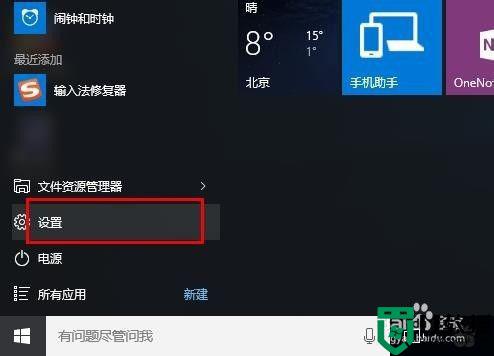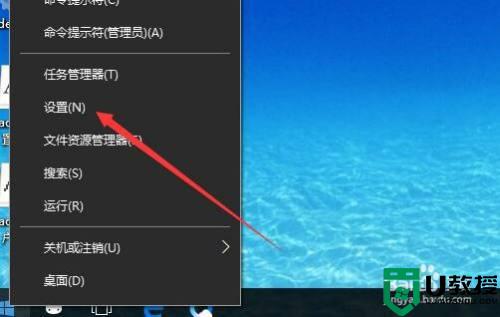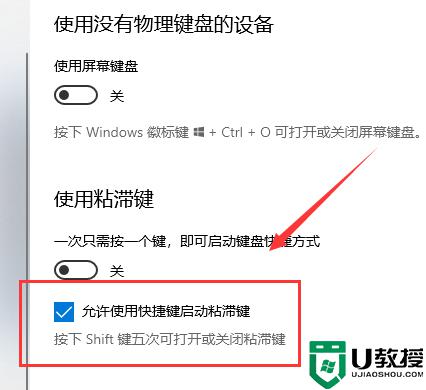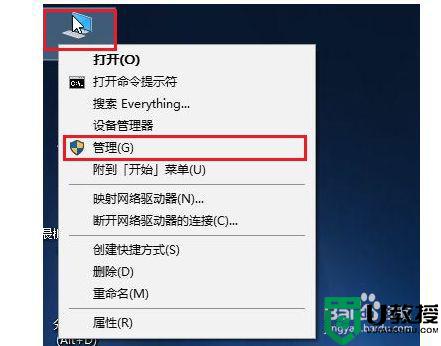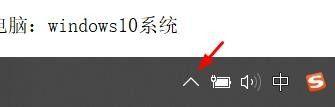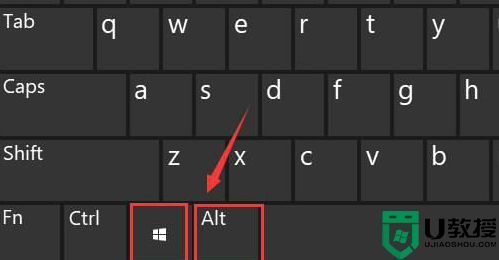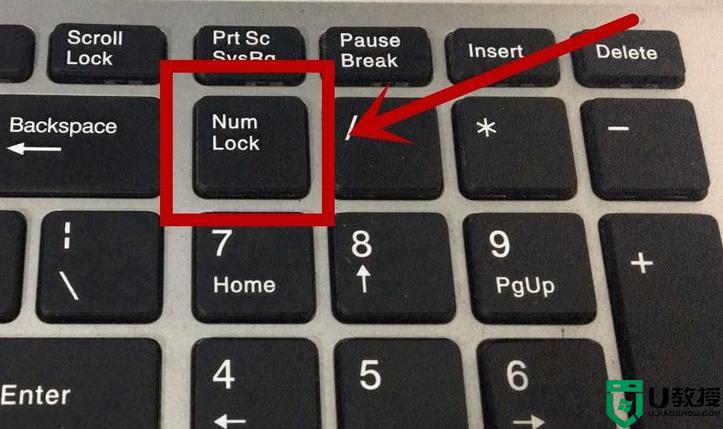win10键盘错乱变成日语如何解决 win10键盘错乱变成日语的解决教程
时间:2022-04-01作者:mei
Win10系统内置有中英输入法,能够满足日常打字需求,近日,有用户遇到键盘错乱问题打出的字都变成日语,而不是中文,怎么回事?我们可以进入微软输入法调节设置,下面一起来学习解决教程。
具体方法如下:
1、点击左下角的窗口图标,单击【设置】。如下图。
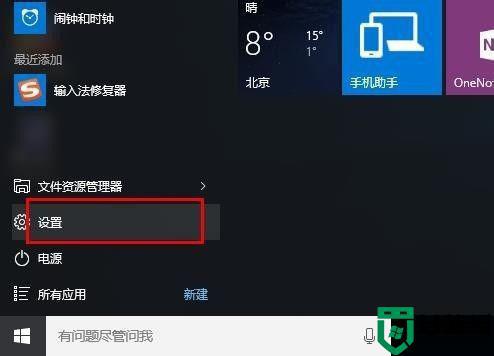
2、在设置中,点击【时间和语言(语言、区域、日期)】。如下图。

3、然后选择【区域和语言】。然后点击【中文(中华人民共和国)windows显示语言】。如下图。
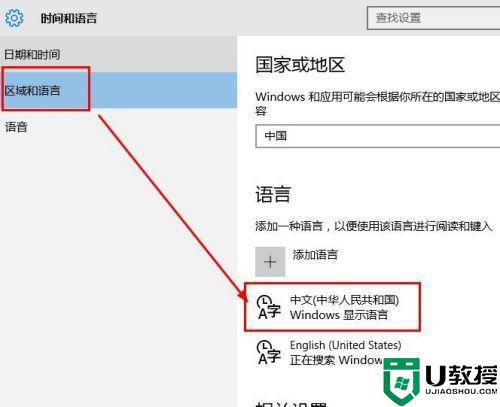
4、然后点击后面的【选项】。
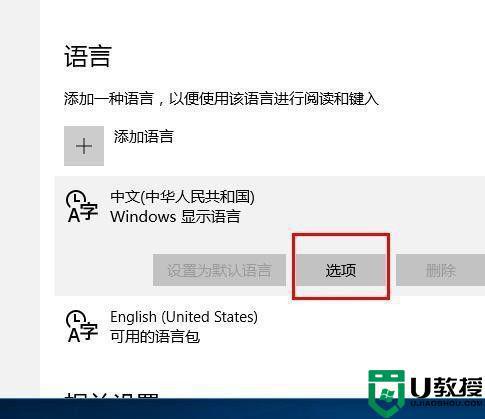
5、找到下面的微软拼音输入法。
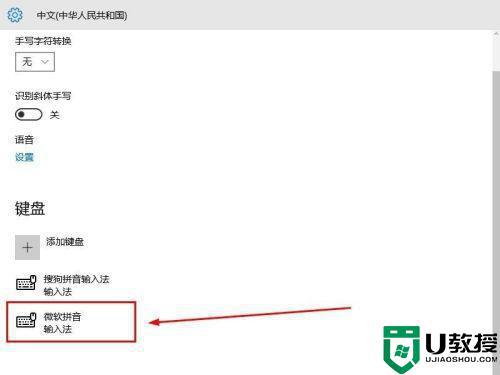
6、由于我已经安装了搜狗拼音输入法。我选择删除win10自带中文输入法。点击【微软拼音输入法】后的删除。
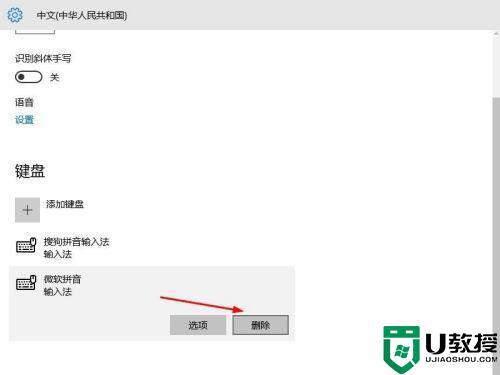
7、然后就只剩下搜狗输入法了。这样,在进行输入的时候就可以按下新的快捷键windows键+空格键切换中英输入法了。
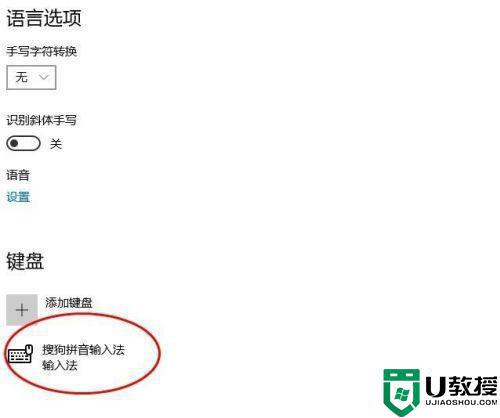
关于win10键盘错乱变成日语的解决教程介绍发哦这里,设置之后,键盘又恢复正常了。